ترخيص الحساب الذكي والرموز المميزة
الهدف
الهدف من هذا المستند هو توضيح كيفية إنشاء حساب ذكي والحصول على رمز مميز وتسجيل موجه من السلسلة RV340 لديك وإضافة ترخيص أمان.
في وقت النشر، كان ترخيص أعمال Cisco الوحيد الذي يتطلب حسابا ذكيا هو ترخيص الأمان. يستخدم هذا الترخيص نظام الحماية من التطفل (IPS) وبرنامج مكافحة الفيروسات لتصفية التطبيقات وتصفية الويب.
انقر إذا كنت تفضل إستخدام Cisco Umbrella لأمان الشبكة.
انقر إذا كنت تبحث عن معلومات حول ترخيص AnyConnect لشبكة VPN الخاصة بك.
جدول المحتويات
- إنشاء حساب ترخيص ذكي
- شراء التراخيص الذكية
- ماذا لو اشتريت الرخصة لكنها لا تظهر في حسابي؟
- لقطات الشاشة
- إنشاء رمز مميز
المقدمة
يعد ترخيص البرامج الذكية من Cisco طريقة جديدة للتفكير في الترخيص. وهو يعمل على تبسيط تجربة الترخيص عبر المؤسسة مما يجعل من السهل شراء برامج Cisco ونشرها وتتبعها وتجديدها. يوفر إمكانية الرؤية حول ملكية الترخيص واستهلاكه من خلال واجهة مستخدم واحدة بسيطة.
يلزم إنشاء حساب ترخيص ذكي لتهيئة سلطتك، أنت المستخدم، لتمثيل مؤسستك فيما يتعلق بإدارة الترخيص. بمعنى آخر، تحتاج Cisco إلى التأكد من أن الشخص الذي يدير التراخيص هو الشخص المناسب المسؤول. وينطبق ذلك عادة على الشخص المسؤول عن الشبكة. لا يجوز لشركاء Cisco تفويض إنشاء الحساب نيابة عن العملاء.
يعد إنشاء حساب ذكي جديد حدثا لمرة واحدة والإدارة التالية للمستخدمين هي إمكانية يتم توفيرها من خلال الأداة.
قبل أن نغوص
إذا واجهت مشاكل في تكوين حساب الترخيص الذكي، يرجى الرجوع إلى مستندات الدعم ومعلومات الاتصال المدرجة أدناه. يوفر فريق دعم Cisco الدعم حتى يمكنك إعداد حسابك الذكي بأكبر قدر ممكن من الكفاءة.
- الأسئلة المتداولة حول الترخيص الذكي والحسابات الذكية للشركاء والموزعين والعملاء
- نظرة عامة على ترخيص البرامج الذكية
- أفضل الممارسات - الحسابات الذكية والحسابات الافتراضية ووضع علامات على التراخيص
- مجتمع دعم الأعمال الصغيرة من Cisco
- الأسئلة المتداولة حول الموجه RV34x Series
- مدير حالة الدعم (لإرسال حالة)
- رقم هاتف الدعم الأمريكي/الكندي: 1-866-606-1866 أو جهات اتصال TAC للأنشطة التجارية الصغيرة
إنشاء حساب ترخيص ذكي
إذا كنت قد قمت بإنشاء حساب Cisco.com الخاص بك أو قمت بزيارته مؤخرا، فسيتم الترحيب بك برسالة لإنشاء حساب الترخيص الذكي الخاص بك. إذا لم تقم بذلك، يمكنك النقر هنا لاخذك إلى صفحة إنشاء حساب الترخيص الذكي. قد تحتاج إلى تسجيل الدخول.
للحصول على تفاصيل إضافية حول الخطوات المتعلقة بطلب حسابك الذكي، انقر هنا.
انتبه لاسم حسابك وتفاصيل التسجيل الأخرى عند إنشاء حسابك.
تلميح سريع: إذا كان مطلوبا منك إدخال مجال وليس لديك مجال، فيمكنك إدخال عنوان البريد الإلكتروني الخاص بك في شكل name@domain.com.

شراء التراخيص الذكية
عند شراء ترخيص ذكي لموجه، يحتاج المورد إلى نقل معرف الترخيص الفريد إلى حساب الترخيص الذكي الخاص بك. فيما يلي جدول بالمعلومات الضرورية التي ستطرح عند شراء الحزم.
| المعلومات المطلوبة | تحديد موقع المعلومات |
|---|---|
| Cisco.com معرف المستخدم | موجود في ملف تعريف حسابك، أو يمكنك النقر هنا. |
| اسم حساب الترخيص الذكي | من الأفضل إنشاء حسابك الذكي قبل شراء الترخيص. يجب أن تكون هذه الخطوة 8 من مقال إنشاء حساب الترخيص الذكي". |
| وحدة الاحتفاظ بالمخزون (SKU) للترخيص الذكي | كود تعريف المنتج للجهاز. مثال. RV340-K9-NA |
ماذا لو اشتريت الرخصة لكنها لا تظهر في حسابي؟
إذا كنت قد اشتريت ترخيصا ولكنه لا يظهر في حسابك الظاهري، فسيكون لديك خياران:
- قم بالمتابعة مع بائع التجزئة لطلب إجراء النقل.
- تواصل معنا وسوف نتواصل مع البائع.
من الناحية المثالية، لن يكون عليك القيام بأي من ذلك، ولكن إذا وصلت إلى مفترق الطرق هذا، فإننا سعداء للمساعدة! لجعل العملية مناسبة قدر الإمكان، ستحتاج إلى وثائق التفويض في الجدول أعلاه وكذلك تلك الموضحة أدناه.
| المعلومات المطلوبة | تحديد موقع المعلومات |
|---|---|
| فاتورة الترخيص | يجب إرسال هذا إليك عبر البريد الإلكتروني بعد إتمام شراء التراخيص. |
| رقم أمر المبيعات من Cisco | قد تحتاج إلى الرجوع إلى بائع التجزئة للحصول على هذا. |
| لقطة شاشة لصفحة ترخيص "الحساب الذكي" | يلتقط التقاط لقطة شاشة محتويات شاشتك للمشاركة مع فريقنا. إذا لم تكن على دراية بلقطات الشاشة، يمكنك إستخدام الأساليب التالية. |
لقطات الشاشة
أخذ لقطة شاشة هو طريقة لالتقاط صورة لمحتويات شاشتك. فهي توفر "User's POV". تختلف الخطوات المعنية سواء كنت تستخدم Windows أو Mac OS. كما تتضمن الأجهزة المحمولة وظائف مدمجة تتيح إنشاء لقطات للشاشة بسهولة.
بافتراض الاختلافات في الإجراء لالتقاط لقطة شاشة، راجع أدناه للاطلاع على الروابط الخاصة بنظام التشغيل لديك.
ستحتاج إلى الانتقال إلى الشاشة المناسبة لمشاركتها مع فريقنا.
الخطوة 1. انتقل إلى صفحة حساب الترخيص الذكي، ثم انقر على صفحة ترخيص البرامج الذكية > جرد > تراخيص.
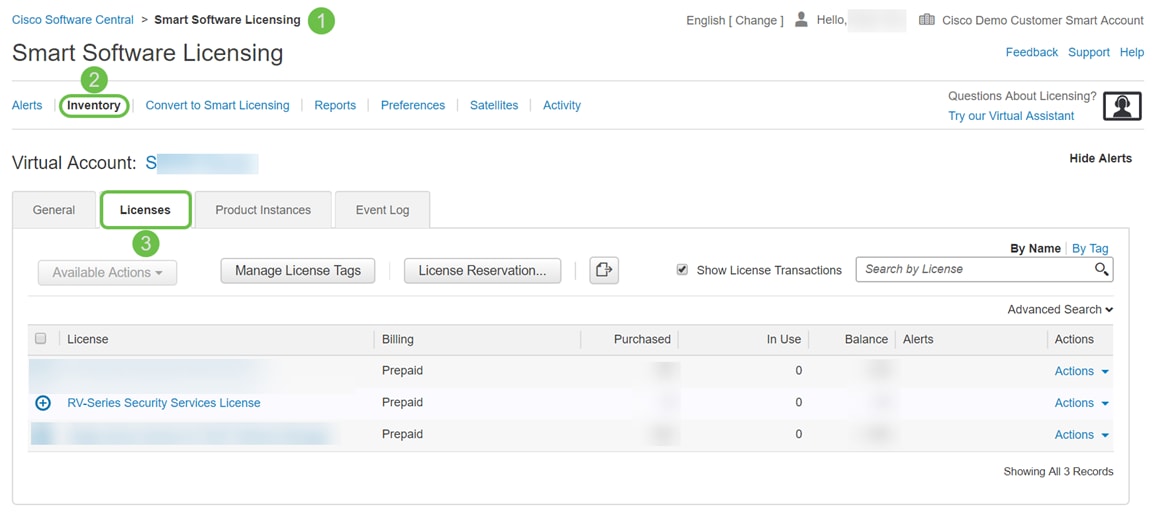
الخطوة 2. التقاط لقطة شاشة لهذه الصفحة والاحتفاظ بها كمرجع.
إنشاء رمز مميز
يقوم رمز التسجيل المميز بربط جهاز التوجيه الخاص بك بحسابك الظاهري، حيث يعمل كمفتاح في إلغاء تأمين وظيفة الترخيص الذكي لجهازك.
الخطوة 1. لإنشاء رمز مميز، انتقل إلى حساب ترخيص برنامج Smart الخاص بك. ثم انقر فوق مخزون > عام. انقر فوق الزر رمز مميز جديد...
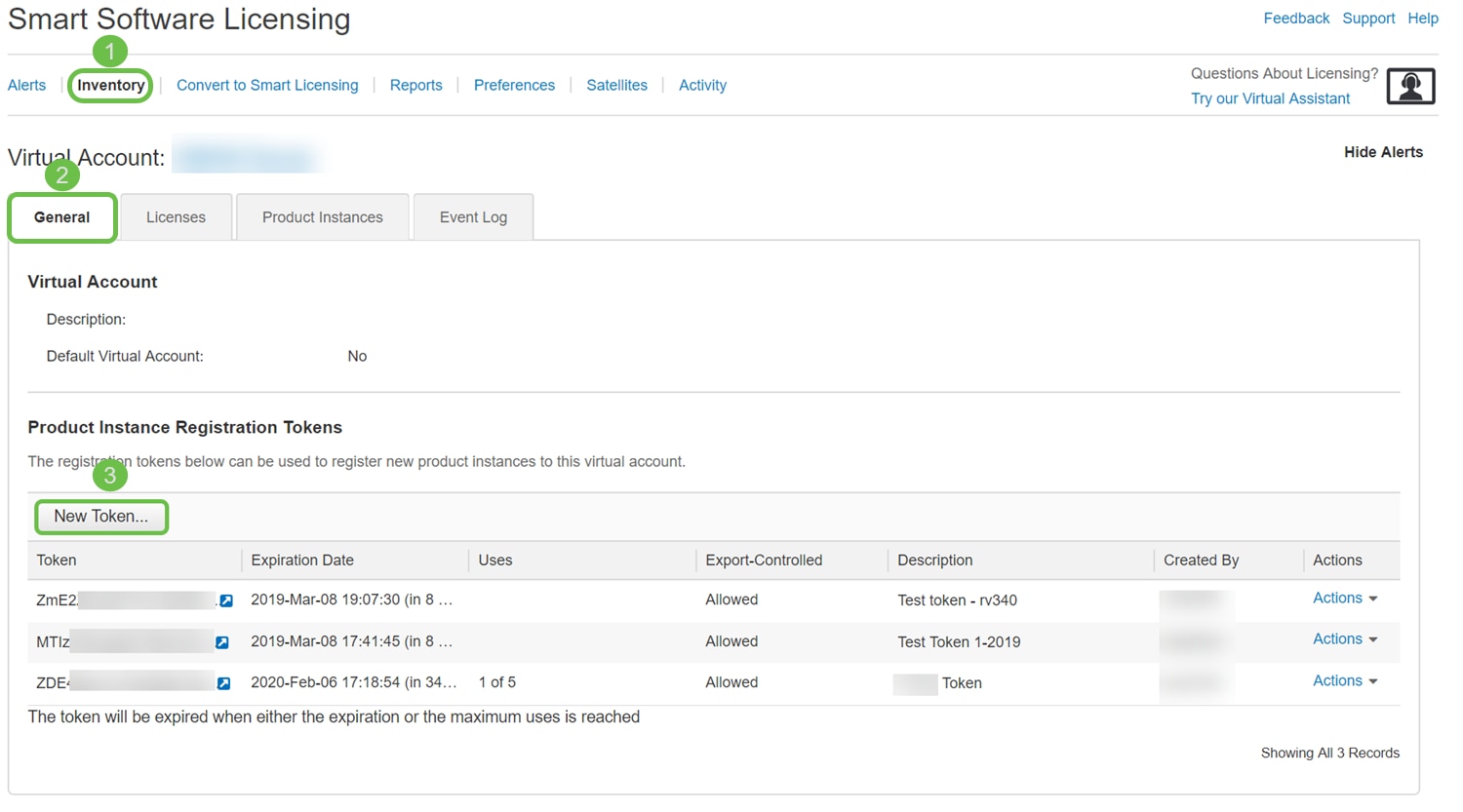
الخطوة 2. تظهر نافذة إنشاء رمز تسجيل مميز. أدخل الوصف، وتنتهي الصلاحية بعد، والحد الأقصى. عدد الاستخدامات. ثم اضغط على الزر إنشاء رمز مميز.
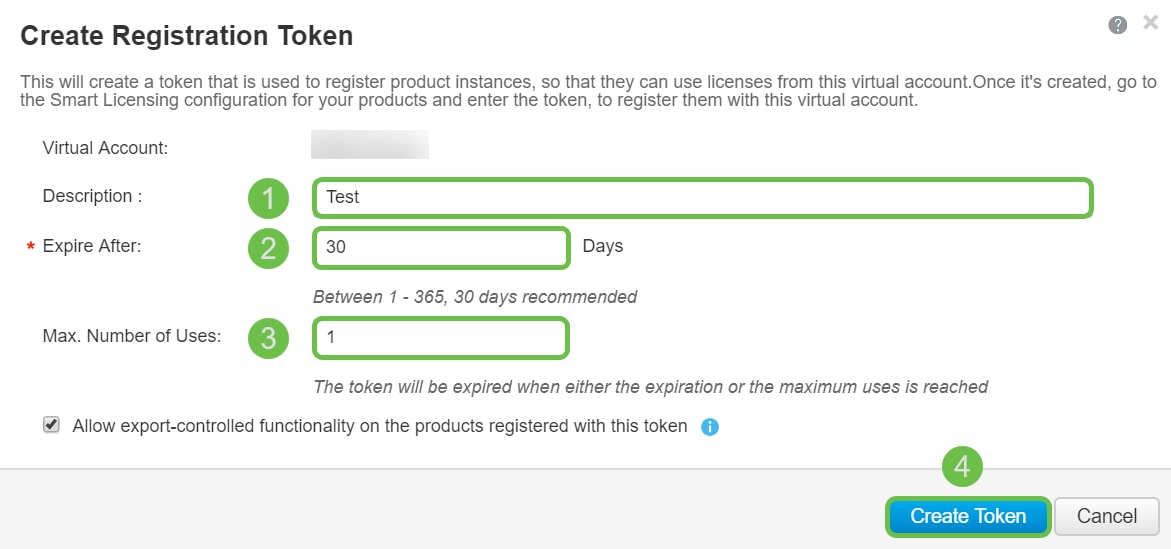
الخطوة 3. بمجرد إنشاء الرمز المميز، يمكنك النقر فوق إرتباط الرمز المميز (مربع أزرق بسهم أبيض) زر الموجود على يمين الرمز المميز الذي تم إنشاؤه مؤخرا.
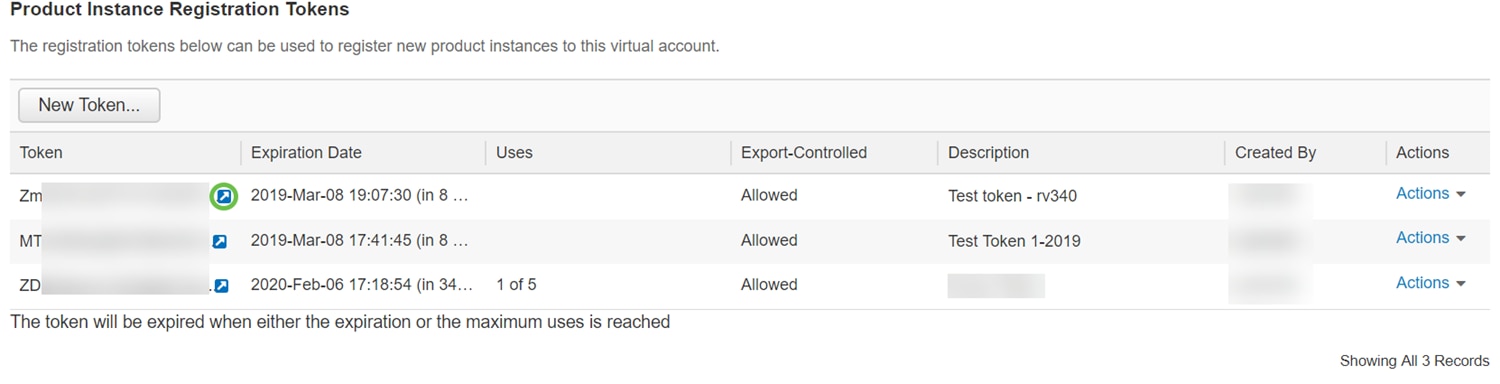
الخطوة 4. يجب أن تظهر نافذة الرمز المميز مع الرمز المميز الكامل للنسخ. ركزت الرمز المميز، انقر بزر الماوس الأيمن على الرمز المميز وانقر فوق نسخ أو يمكنك الضغط مع الاستمرار على زر Ctrl على لوحة المفاتيح وانقر فوق c في نفس الوقت لنسخ النص.
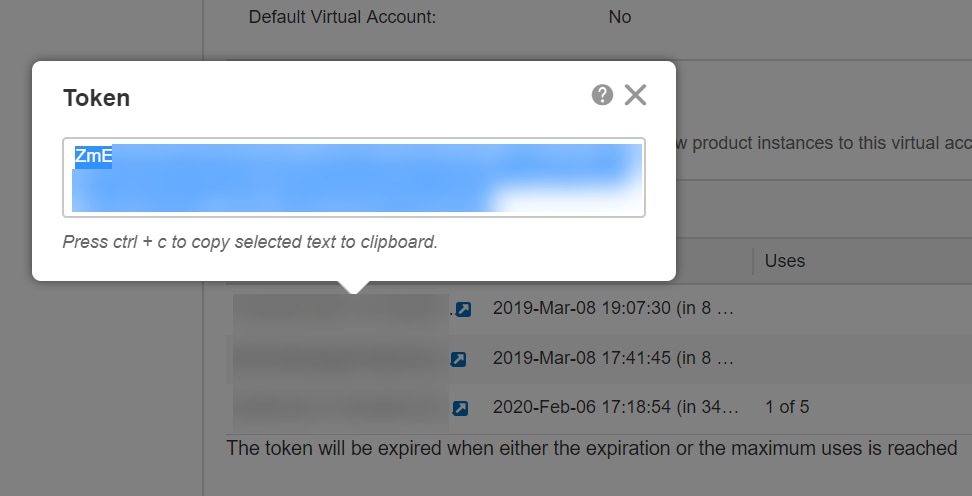
الخطوة 5. بمجرد نسخ الرمز المميز، ستحتاج إلى تسجيل الدخول إلى الجهاز وتحميل مفتاح الرمز المميز في قائمة الترخيص الخاصة بالجهاز.
قم بتسجيل الدخول إلى صفحة تكوين الويب للموجه.
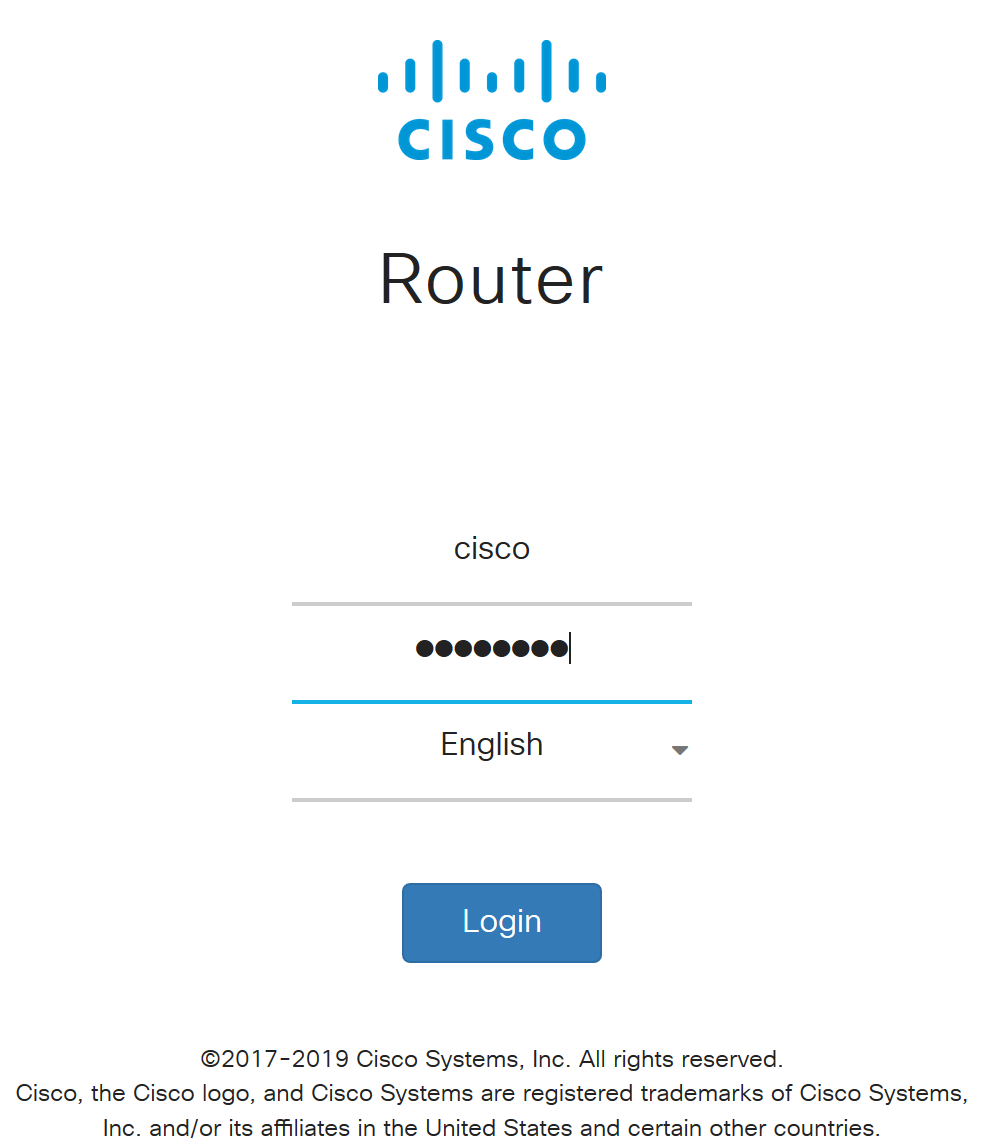
الخطوة 6. انتقل إلى الترخيص.
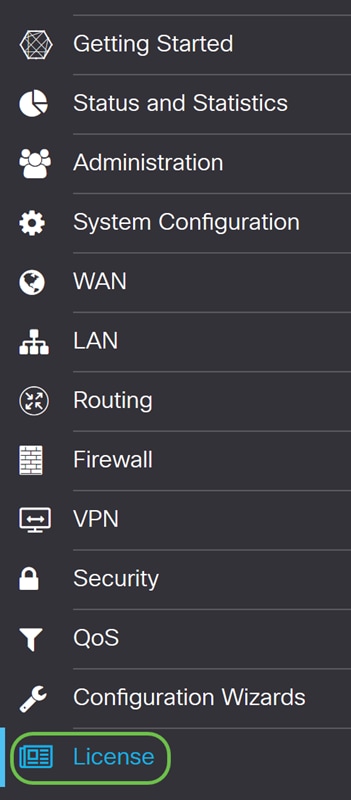
الخطوة 7. إذا كان جهازك غير مسجل، فسيتم إدراج حالة تخويل الترخيص الخاصة بك كوضع تقييم. الصق الرمز المميز (الخطوة 4 من هذا القسم) الذي قمت بتكوينه من صفحة مدير الترخيص الذكي. ثم انقر فوق تسجيل.
قد تستغرق عملية التسجيل بعض الوقت، يرجى الانتظار حتى تنتهي.
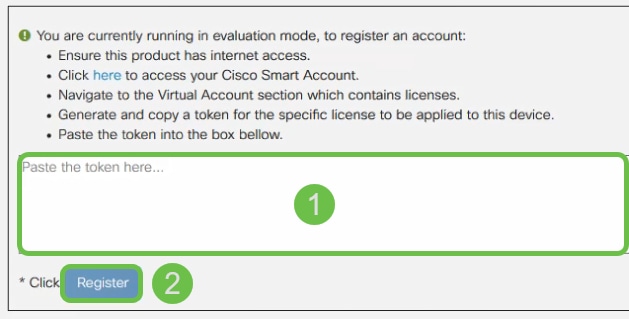
الخطوة 8. بمجرد تسجيل الرمز المميز، ستحتاج إلى تخصيص الترخيص. انقر فوق الزر إختيار التراخيص.
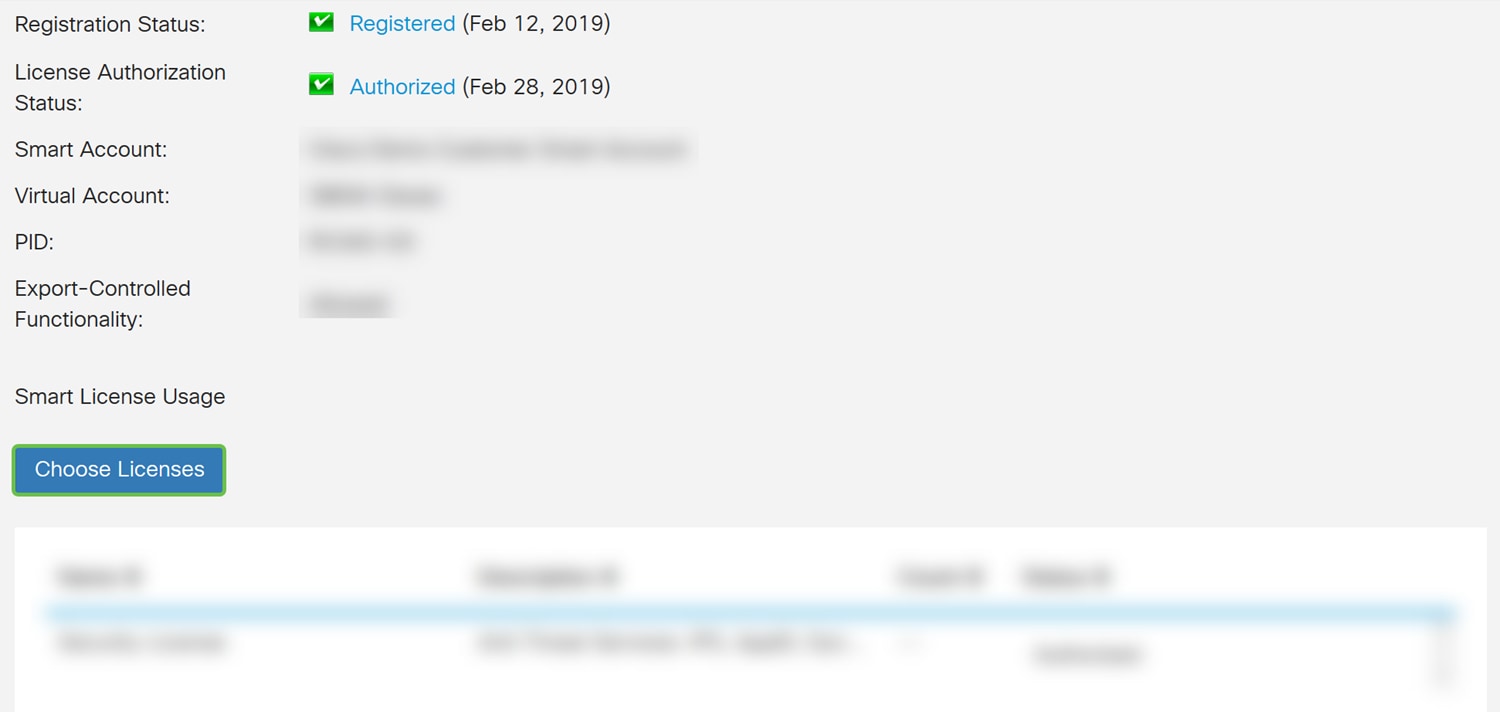
الخطوة 9. يجب أن يظهر إطار إختيار التراخيص الذكية. تحقق من الترخيص الذي قمت بشرائه. يجب تحديد ترخيص الأمان. انقر فوق حفظ والتخويل.
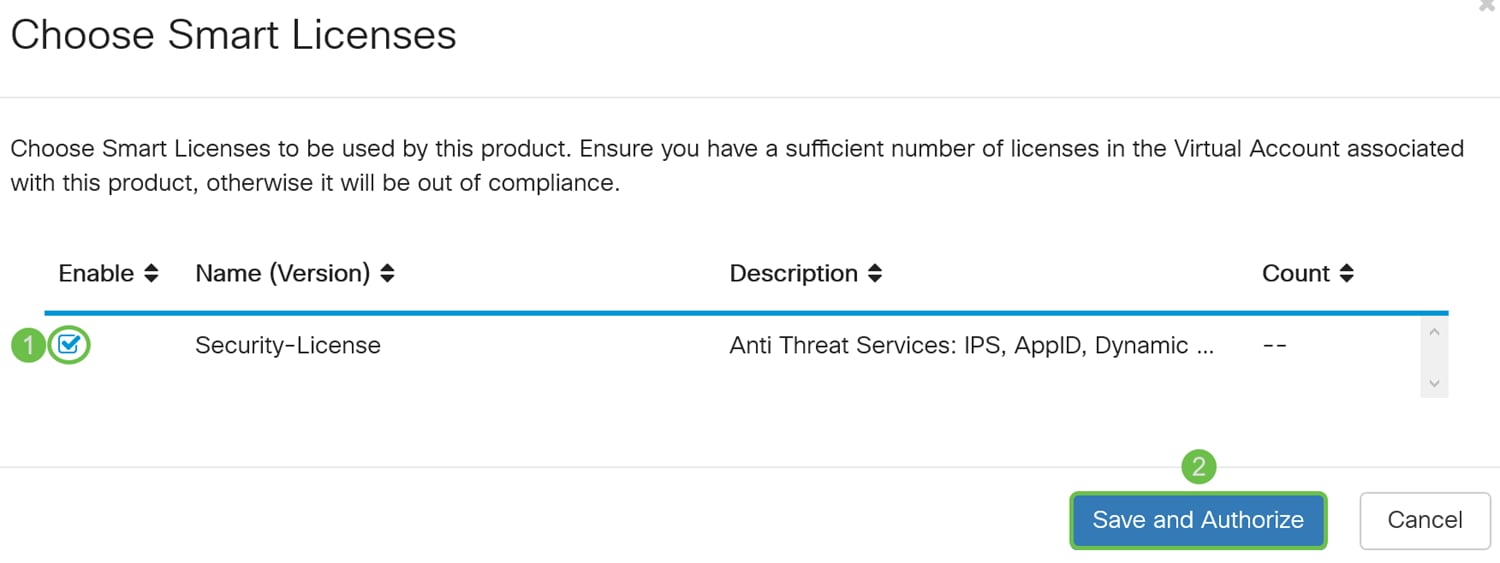
الخطوة 10. يجب التخويل الآن لحالة ترخيص الأمان.

القرار
يجب الآن إنشاء حساب ذكي بنجاح، وإنشاء رمز مميز لجهازك، وتخويل ترخيص الأمان الخاص بك.
قد تكون المقالة التالية ذات أهمية لك: كيفية شراء ترخيص عامل تصفية الويب وإعداده على موجهات سلسلة RV34x
انقر فوق الارتباط لمشاهدة هذا الفيديو: Cisco Tech Talks: Cisco Zero Touch Deployment باستخدام الحسابات الذكية
 التعليقات
التعليقات